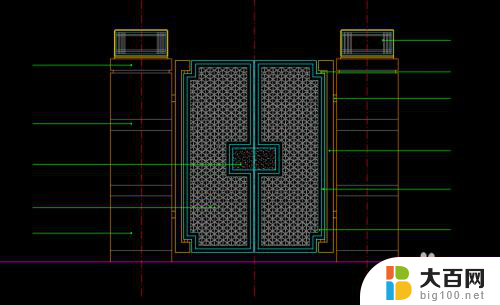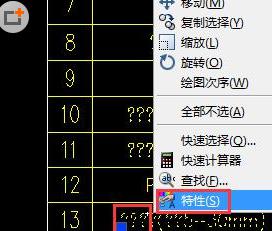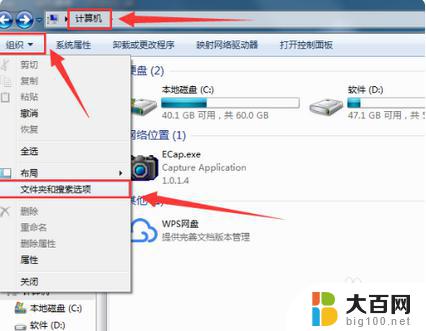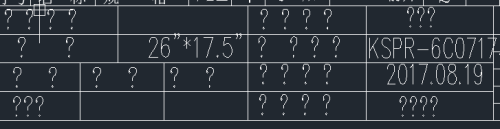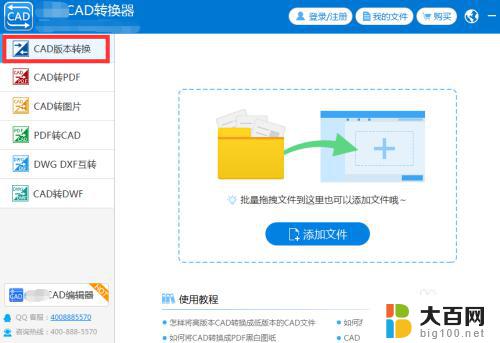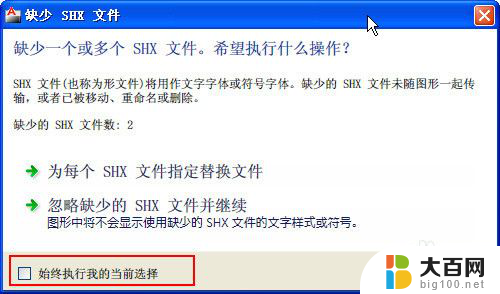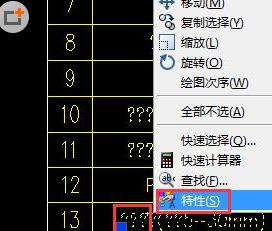cad打开看不到文字怎么办 CAD图纸打开后文字不显示
更新时间:2023-09-28 17:56:17作者:xiaoliu
cad打开看不到文字怎么办,在使用CAD软件的过程中,有时候我们会遇到一个问题,就是打开CAD图纸后发现文字无法显示的情况,这个问题可能会让我们感到困惑和头疼,因为文字在图纸中起着非常重要的作用。当我们遇到CAD图纸打开后文字不显示的情况时,应该如何解决呢?在本文中我将会介绍一些可能的解决方法,帮助大家顺利解决这一问题。
具体步骤:
1.首先,我们打开auto CAD并打开无法显示文字的图纸。
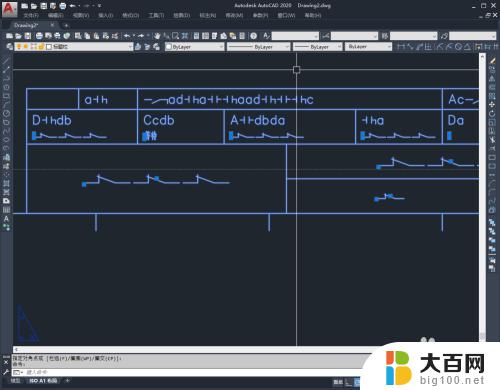
2.选中文字之后点击上方的格式标签。
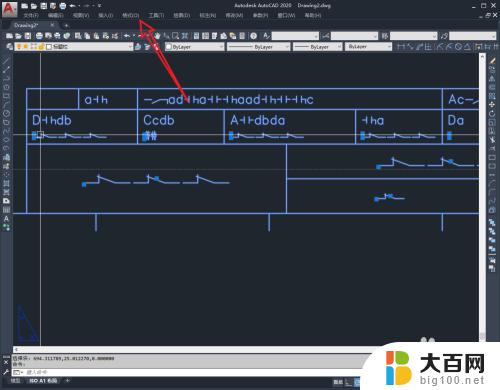
3.选择文字样式选项。
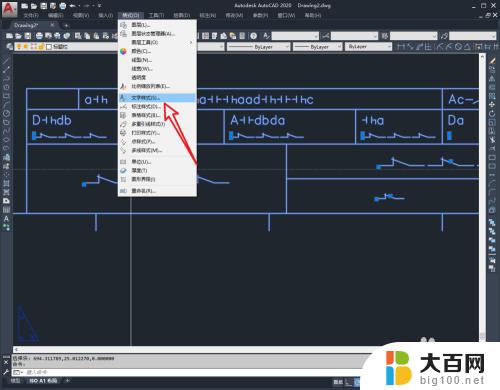
4.打开图中箭头所指的下拉列表,选中支持图纸中文字的字体点击应用。
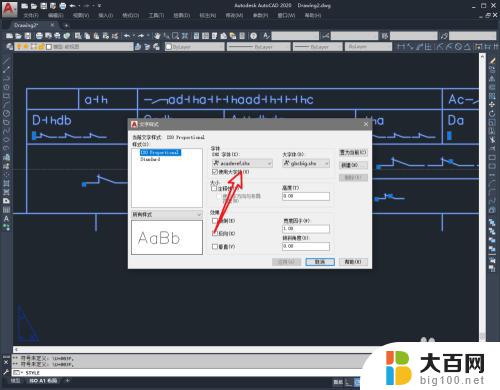
5.退出字体设置,大家都可以看到图纸中的文字显示恢复正常。

6.总结:
1.打开AutoCAD导入图纸。
2.选中文字后点击格式。
3.设置文字样式选择对应的字体。
4.点击应用后图纸中的文字显示恢复正常。
以上是解决CAD无法显示文字的全部内容,如果您遇到了相同的问题,可以参考本文中的步骤进行修复,希望这篇文章对您有所帮助。